Arduino Nano - Türsensor - Relais
Dieses Tutorial erläutert dir, wie du den Arduino Nano und einen Türsensor verwendest, um das Relais zu steuern. Indem man das Relais mit einem Solenoidschloss, einer Glühbirne, einem LED-Streifen, einem Motor oder einem Aktuator verbindet, können wir einen Türsensor verwenden, um sie zu steuern. Wir werden zwei verschiedene Anwendungen kennenlernen:
Anwendung 1 - Das Relais wird aktiviert, wenn die Tür offen ist, und das Relais wird deaktiviert, wenn die Tür geschlossen ist. Der Zustand des Relais ist mit dem Zustand des Türsensors synchronisiert. Im Detail:
- Arduino Nano schaltet das Relais ein, wenn die Tür geöffnet wird.
- Arduino Nano schaltet das Relais aus, wenn die Tür geschlossen wird.
Anwendung 2 - Der Relaiszustand wird jedes Mal umgeschaltet, wenn die Tür geöffnet wird. Genauer gesagt:
- Wenn der Arduino Nano feststellt, dass die Tür geöffnet wurde (der Sensorzustand ändert sich von LOW zu HIGH), schaltet er das Relais ein, wenn es momentan AUS ist, oder schaltet es aus, wenn es momentan AN ist.
- Das Schließen des Türsensors hat keinen Einfluss auf den Zustand des Relais.
Erforderliche Hardware
Oder Sie können die folgenden Kits kaufen:
| 1 | × | DIYables Sensor-Kit (30 Sensoren/Displays) | |
| 1 | × | DIYables Sensor-Kit (18 Sensoren/Displays) |
Über Relais und Türsensor
Wenn Sie mit Relais- und Türsensoren nicht vertraut sind (einschließlich Pinbelegung, Betrieb und Programmierung), können Ihnen die folgenden Tutorials helfen:
Verdrahtungsdiagramm
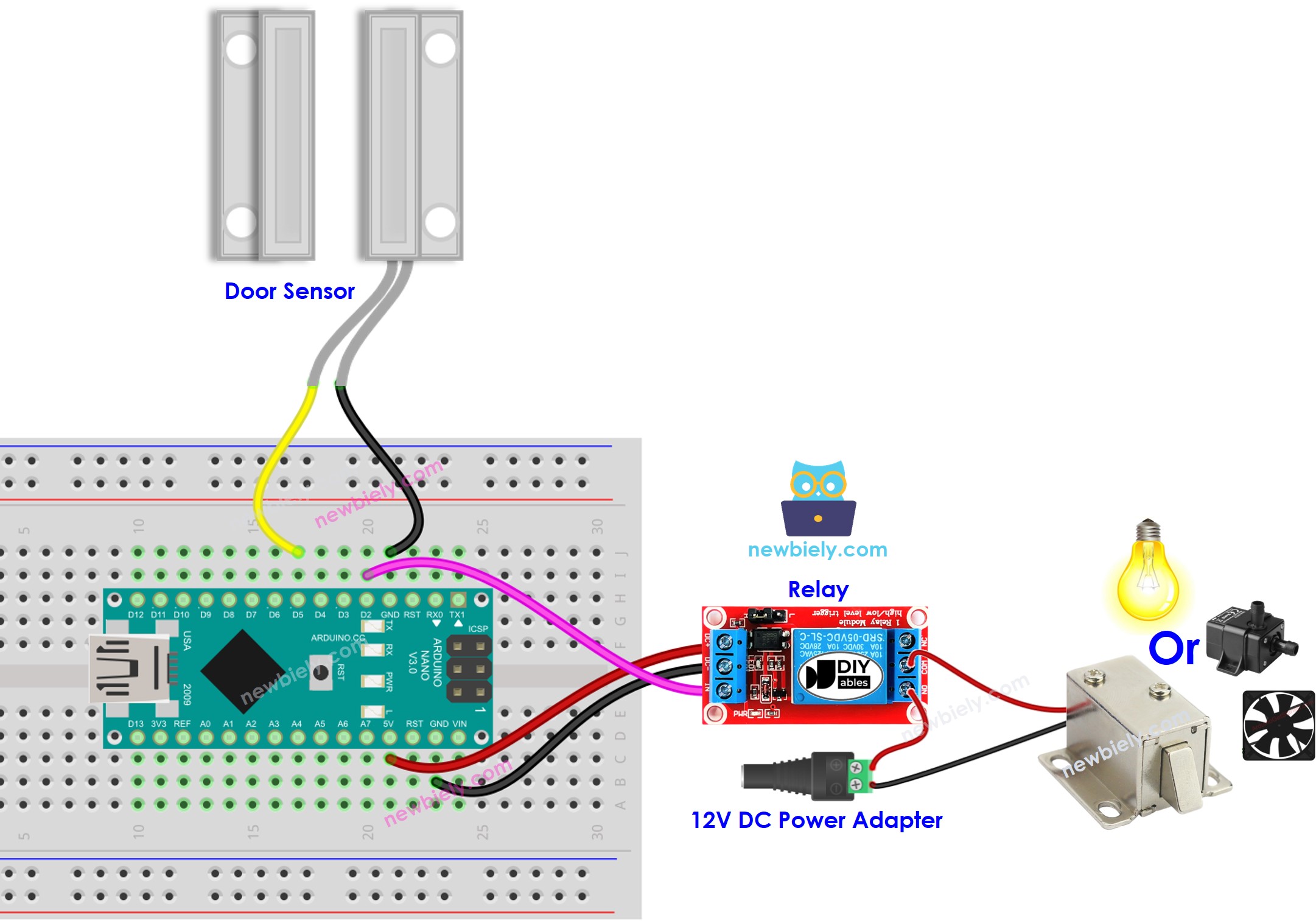
Dieses Bild wurde mit Fritzing erstellt. Klicken Sie, um das Bild zu vergrößern.
Siehe Der beste Weg, den Arduino Nano und andere Komponenten mit Strom zu versorgen.
Anwendung 1 - Der Relaiszustand ist mit dem Türsensorzustand synchronisiert
Arduino Nano Code
Schnelle Schritte
- Verbinde einen Arduino Nano über ein USB-Kabel mit deinem Computer.
- Starte die Arduino-IDE und wähle das richtige Board und den richtigen Port.
- Kopiere den Code und öffne ihn in der Arduino-IDE.
- Klicke auf die Hochladen-Schaltfläche in der Arduino-IDE, um den Code zu kompilieren und auf den Arduino Nano hochzuladen.

- Öffne und schließe die Tür
- Überprüfe die Veränderung des Zustands des Relais.
Sie werden sehen, dass der Relaiszustand mit dem Zustand des Türsensors übereinstimmt.
Code-Erklärung
Schau dir die zeilenweise Erklärung an, die in den Kommentaren des Quellcodes enthalten ist.
Anwendung 2 - Türsensor schaltet Relais um
Arduino Nano Code - Türsensor schaltet das Relais um
Code-Erklärung
Sie finden die Erklärung in den Kommentarzeilen des oben gezeigten Arduino-Nano-Codes.
Im Code ist der Ausdruck relay_state = !relay_state äquivalent zum folgenden Code:
Schnelle Schritte
- Kopieren Sie den Code und öffnen Sie ihn in der Arduino IDE.
- Laden Sie den Code auf den Arduino Nano hoch.
- Öffnen Sie die Tür mehrmals und schließen Sie sie mehrmals.
- Überprüfen Sie die Änderung des Relaiszustands.
Sie werden feststellen, dass das Relais jedes Mal, wenn Sie die Tür schließen, einmal ein- oder ausgeschaltet wird.
Video Tutorial
Wir erwägen die Erstellung von Video-Tutorials. Wenn Sie Video-Tutorials für wichtig halten, abonnieren Sie bitte unseren YouTube-Kanal , um uns zu motivieren, die Videos zu erstellen.
